วิธีแก้ไขข้อผิดพลาด “System Thread Exception Not Handled” ใน Windows 10
เผยแพร่แล้ว: 2021-05-17ข้อผิดพลาด “ SYSTEM THREAD EXCEPTION NOT HANDLED ” ถือได้ว่าเป็นข้อผิดพลาดทั่วไปในพีซีที่ใช้ Windows 10 ซึ่งส่วนใหญ่เกิดจากไดรเวอร์ที่ล้าสมัยและเข้ากันไม่ได้ สิ่งที่ทำให้ยุ่งยากกว่าข้อผิดพลาด BSOD อื่นๆ คือ ไดรเวอร์หลายตัวอาจทำให้เกิดปัญหานี้ และเป็นไปได้ว่าหลายครั้งที่คอมพิวเตอร์ของคุณอาจตรวจไม่พบเลย นั่นเป็นเหตุผลที่ขั้นตอนแรกที่ต้องทำคือค้นหาไดรเวอร์เฉพาะซึ่งเป็นสาเหตุของปัญหานี้
ก่อนที่เราจะก้าวไปข้างหน้า นี่คือคำแนะนำที่สำคัญสำหรับคุณ ผู้ใช้หลายคนพบว่าการติดตั้งไดรเวอร์ด้วยตนเองเป็นเรื่องที่น่ากลัวมาก หากคุณพบว่ามันยากด้วย คุณสามารถลองใช้ Bit Driver Updater เป็นโซลูชันแบบครบวงจรสำหรับแก้ไขการสืบค้นที่เกี่ยวข้องกับไดรเวอร์ทั้งหมดด้วยการคลิกเพียงครั้งเดียว นอกจากนี้ยังช่วยให้คุณสามารถสำรองไฟล์ไดรเวอร์รุ่นเก่า เพื่อที่ว่าหากในกรณีที่มีการประพฤติผิดเกิดขึ้น คุณจะสามารถกู้คืนไฟล์ไดรเวอร์ที่สำรองไว้ได้อย่างง่ายดาย ไอซิ่งบนเค้กคือ – ผู้ใช้สามารถลองใช้ Bit Driver Updater ได้ฟรีจากปุ่มดาวน์โหลดด้านล่าง

โดยไม่ต้องเสียเวลามากนัก มาดำดิ่งสู่มหาสมุทรอันกว้างใหญ่เพื่อทราบวิธีแก้ปัญหาที่ง่ายและรวดเร็วที่สุดในการแก้ไขข้อยกเว้นของเธรดของระบบที่ไม่ได้รับการจัดการข้อผิดพลาดใน Windows 10
โซลูชันที่มีประสิทธิภาพในการแก้ไขข้อยกเว้นเธรดของระบบไม่ได้รับการจัดการข้อผิดพลาดใน Windows 10
ดูแนวคิดการแก้ปัญหาที่ง่ายและรวดเร็วที่ผ่านการตรวจสอบแล้วซึ่งตรวจสอบแล้วด้านล่างเพื่อแก้ไข System_Thread_Exception_Not_Handled ใน Windows 10 PC
โซลูชันที่ 1: ซ่อมแซมไฟล์ระบบ
อาจเป็นไปได้ว่าข้อผิดพลาดของเธรดระบบ Windows 10 ไม่ได้รับการจัดการเกิดขึ้นเนื่องจากไฟล์ระบบที่จัดเก็บไว้เสียหาย ดังนั้น ซ่อมแซมไฟล์ระบบเพื่อกำจัดความไม่สะดวกนี้ นี่คือวิธีการ:
ขั้นที่ 1: ในกล่องค้นหาของ Windows ให้พิมพ์ Command Prompt และคลิกขวาที่การจับคู่ที่เหมาะสม
ขั้นตอนที่ 2: จากนั้นเลือก Run as Administrator
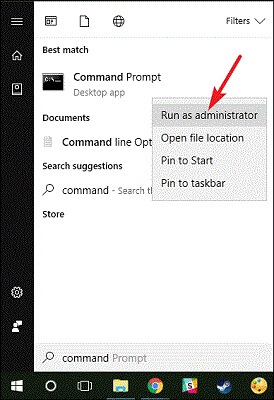
ขั้นตอนที่ 3: เมื่อพรอมต์คำสั่งเปิดขึ้นในสิทธิ์ของผู้ดูแลระบบ ให้ป้อนคำสั่งต่อไปนี้
exe/ออนไลน์/ล้าง-ภาพ/
Scanhealth
exe/ออนไลน์/ล้าง-ภาพ/
ฟื้นฟูสุขภาพ
ขั้นตอนที่ 4: และกดปุ่ม Enter หลังจากแต่ละคำสั่ง
สิ่งนี้ควรแก้ไขข้อผิดพลาด system_thread_exception_not_handled ใน Windows 10 หากในกรณีที่ยังคงใช้คำสั่ง DISM อยู่ ข้อผิดพลาดยังคงเหมือนเดิม ให้ไปยังวิธีแก้ไขปัญหาอื่น
อ่านเพิ่มเติม: วิธีอัปเดตไดรเวอร์กราฟิกใน Windows 10 {Simple Guide}
แนวทางที่ 2: อัปเดตเฟิร์มแวร์
หากวิธีแก้ปัญหาข้างต้นไม่ได้ผล คุณสามารถลองอัปเกรดเฟิร์มแวร์ได้ เนื่องจากการอัพเกรดเฟิร์มแวร์สามารถปรับปรุงประสิทธิภาพโดยรวมและความเสถียรของพีซีได้ ด้านล่างนี้เป็นขั้นตอนในการอัพเกรดเฟิร์มแวร์:
ขั้นตอนที่ 1: เปิดกล่องโต้ตอบเรียกใช้โดยกดปุ่ม โลโก้ Windows + R ในขณะนั้น
ขั้นตอนที่ 2: จากนั้นพิมพ์ในกล่องและกดปุ่ม Enter
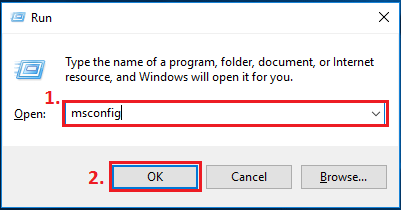
ขั้นตอนที่ 3: หลังจากนี้ คุณจะเข้าสู่หน้าต่างการกำหนดค่าระบบ ซึ่งคุณต้องสลับไปที่แท็บ เครื่องมือ
ขั้นตอนที่ 4: จากนั้นเลือก System Information จากนั้นคลิกที่ตัวเลือก Launch
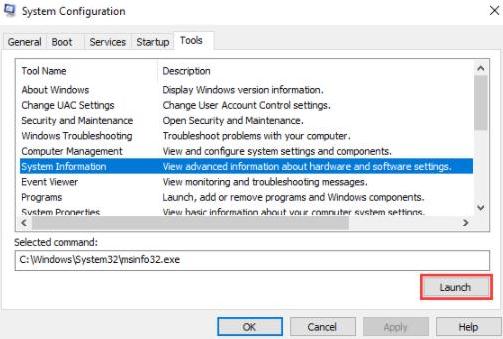
ขั้นตอนที่ 5: ตรวจสอบ เวอร์ชันหรือวันที่ของ BIOS ปัจจุบัน
ขั้นตอนที่ 6: ไปที่เว็บไซต์อย่างเป็นทางการของผู้ผลิตและติดตั้ง BIOS เวอร์ชันล่าสุด
ขั้นตอนที่ 7: เสียบ USB ที่มี BIOS เวอร์ชันล่าสุดและเข้าสู่ BIOS เพื่ออัพเกรดเฟิร์มแวร์
แค่นั้นแหละ! ขั้นตอนข้างต้นจะช่วยคุณในการจัดการกับ System Thread Exception Not Handled ใน Windows 10
อ่านเพิ่มเติม: วิธีติดตั้งและอัปเดตไดรเวอร์ Bluetooth ใน Windows 10
แนวทางที่ 3: อัปเดตไดรเวอร์อุปกรณ์
ตามที่เราได้แสดงไว้ข้างต้น ข้อผิดพลาดนี้ส่วนใหญ่เกิดขึ้นเนื่องจากไดรเวอร์ที่ล้าสมัย สูญหาย หรือผิดพลาด ดังนั้น ในการแก้ไขข้อผิดพลาดนี้ คุณต้องดูแลให้ไดรเวอร์อยู่ในสภาพดีอยู่เสมอ และสามารถเกิดขึ้นได้ด้วยการอัพเดทไดรเวอร์ให้ทันสมัยอยู่เสมอ คุณสามารถอัปเดตไดรเวอร์ด้วยตนเองหรือโดยอัตโนมัติผ่าน Bit Driver Updater ด้านล่างนี้เป็นขั้นตอนสำหรับทั้งสองวิธี
ขั้นตอนในการอัปเดตไดรเวอร์โดยใช้ตัวจัดการอุปกรณ์
ขั้นตอนที่ 1: เปิดตัว จัดการอุปกรณ์
ขั้นตอนที่ 2: จากนั้น ขยายหมวดหมู่ที่คุณต้องการ อัปเดตไดรเวอร์
ขั้นตอนที่ 3: หลังจากนั้น คลิกขวาบนไดรเวอร์ที่คุณต้องการอัปเดต จากนั้นเลือก Update Driver Software จากรายการเมนูบริบท
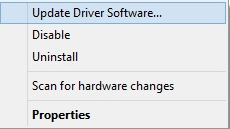
ขั้นตอนที่ 4: เลือก โปรแกรมควบคุมการค้นหาโดยอัตโนมัติสำหรับซอฟต์แวร์ที่อัปเดต จากพรอมต์ถัดไป
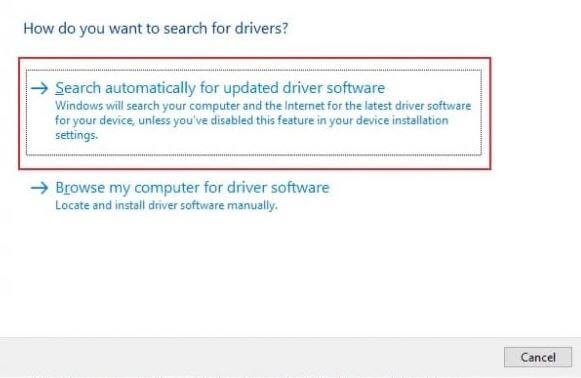
ตอนนี้ ให้รอจนกว่าระบบปฏิบัติการ Windows จะค้นหาไดรเวอร์ล่าสุดทางออนไลน์ หากในกรณีที่ Windows พบการอัปเดตไดรเวอร์ใด ๆ ระบบจะติดตั้งการอัปเดตโดยอัตโนมัติ

สำคัญ: หากคุณดาวน์โหลดไฟล์ไดรเวอร์และแตกไฟล์ในระบบของคุณแล้ว คุณต้องเลือกตัวเลือกเรียกดูคอมพิวเตอร์ของฉันเพื่อหาซอฟต์แวร์ไดรเวอร์
อ่านเพิ่มเติม: 5 วิธีที่ชาญฉลาดในการปรับปรุงประสิทธิภาพการเล่นเกมบน Windows PC
ขั้นตอนในการอัปเดตไดรเวอร์โดยอัตโนมัติผ่าน Bit Driver Updater
สำหรับผู้ใช้จำนวนมาก การติดตั้งไดรเวอร์ล่าสุดด้วยตนเองค่อนข้างยากกว่า ดังนั้นเราจึงได้แนะนำให้คุณใช้ Bit Driver Updater เพื่อติดตั้งไดรเวอร์ล่าสุดในเวลาไม่นาน Bit Driver Updater เป็นเครื่องมืออัพเดตไดรเวอร์ที่มีชื่อเสียงระดับโลก ซึ่งไม่เพียงแต่ให้คุณอัปเดตไดรเวอร์เท่านั้น แต่ยังช่วยให้คุณแก้ไขปัญหาอื่นๆ ที่เกี่ยวข้องกับ Windows ได้อีกด้วย
ด้วยเครื่องมือนี้ คุณสามารถเสริมประสิทธิภาพโดยรวมของพีซีของคุณได้ เครื่องมือนี้มีให้เลือกสองแบบ ได้แก่ รุ่นฟรีหรือรุ่นโปร ขอแนะนำให้เลือกเวอร์ชัน Pro เนื่องจากจะช่วยให้คุณเข้าถึงคุณลักษณะขั้นสูงของ Bit Driver Updater ได้ไม่จำกัด นี่คือขั้นตอนที่คุณต้องปฏิบัติตามเพื่ออัปเดตไดรเวอร์ผ่าน Bit Driver Updater:
ขั้นตอนที่ 1: ดาวน์โหลด Bit Driver Updater จากปุ่มที่แชร์ด้านล่าง

ขั้นตอนที่ 2: หลังจากนี้ ให้เรียกใช้การตั้งค่าและทำตามคำแนะนำบนหน้าจอเพื่อติดตั้งซอฟต์แวร์บนระบบ
ขั้นตอนที่ 3: จากนั้นเปิดเครื่องมืออัปเดตไดรเวอร์บนพีซีของคุณ แล้วคลิกปุ่มสแกนจากด้านซ้าย
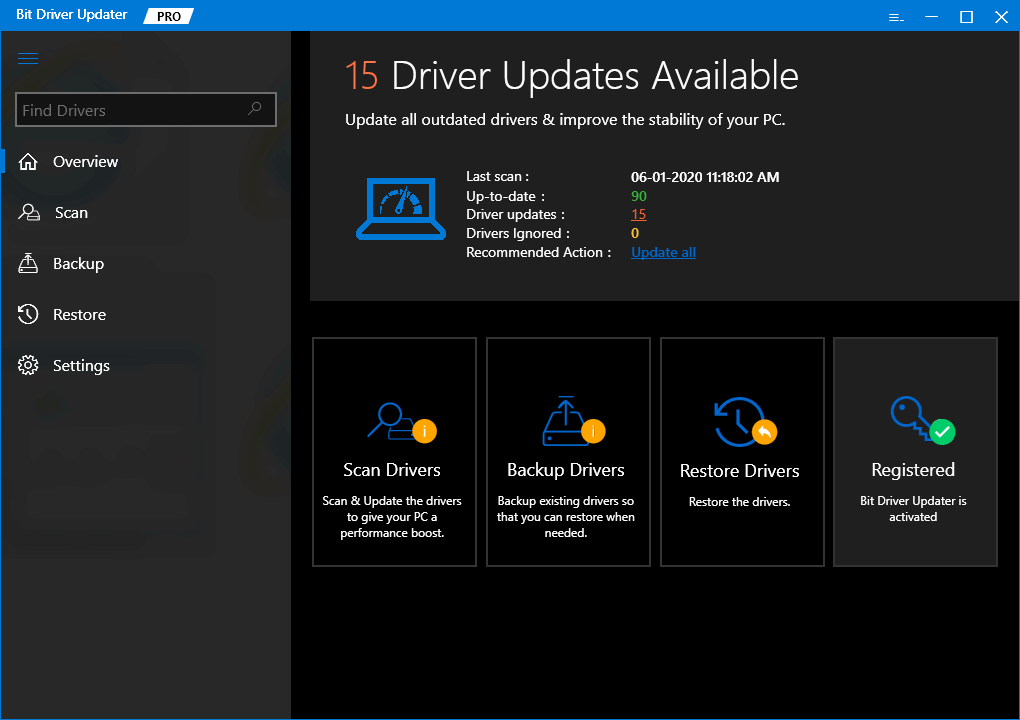
ขั้นตอนที่ 4: รอจนกว่าการสแกนจะเสร็จสิ้น จากนั้นจะแสดงรายการไดรเวอร์ทั้งหมดที่จำเป็นต้องอัปเดต คุณต้องค้นหาไดรเวอร์ที่มีปัญหาและคลิกที่ปุ่ม Update Now เพื่อทำการติดตั้งการอัปเดตล่าสุด
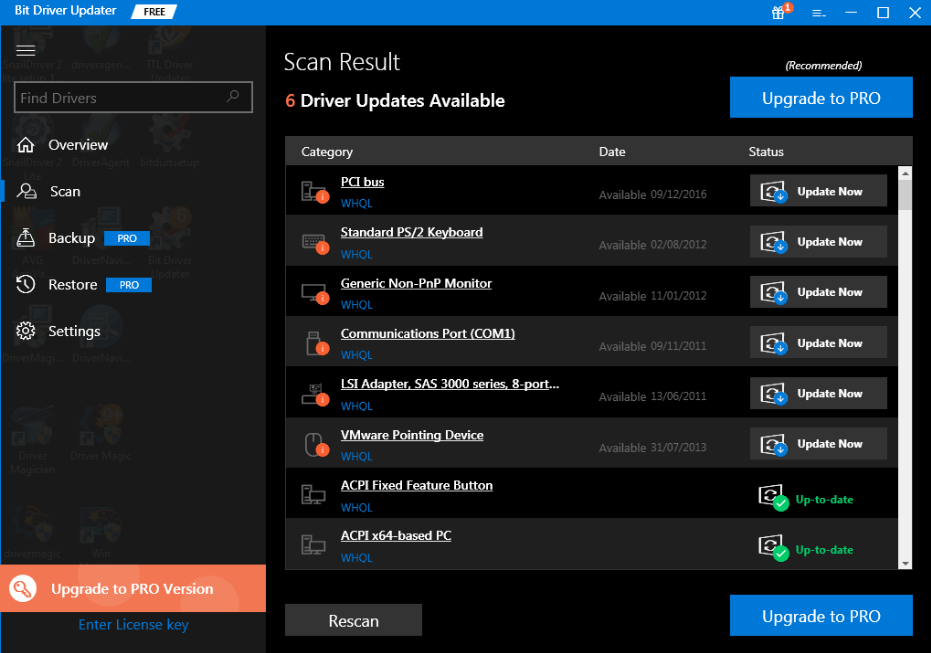
นอกจากนี้ คุณยังสามารถอัปเดตไดรเวอร์ที่ผิดพลาดทั้งหมดได้ในคลิกเดียวโดยใช้ Bit Driver Updater เวอร์ชันพรีเมียม
แนวทางที่ 4: ถอนการติดตั้งหรือติดตั้งไดรเวอร์อีกครั้ง
ผู้ใช้จำนวนมากรายงานว่าเนื่องจากปัญหาความไม่ลงรอยกันบางอย่างในการอัปเดตไดรเวอร์ไม่ได้แก้ไขปัญหา "ข้อยกเว้นของเธรดระบบไม่ได้รับการจัดการ" หากเป็นกรณีนี้ ให้ลองติดตั้งไดรเวอร์ใหม่ สำหรับการติดตั้งไดรเวอร์ใหม่ทั้งหมด คุณต้องถอนการติดตั้งไดรเวอร์ที่มีอยู่ก่อน นี่คือขั้นตอนที่คุณต้องปฏิบัติตาม:
ขั้นตอนที่ 1: ไปที่ Device Manager โดยกดปุ่มแป้นพิมพ์ Windows + X
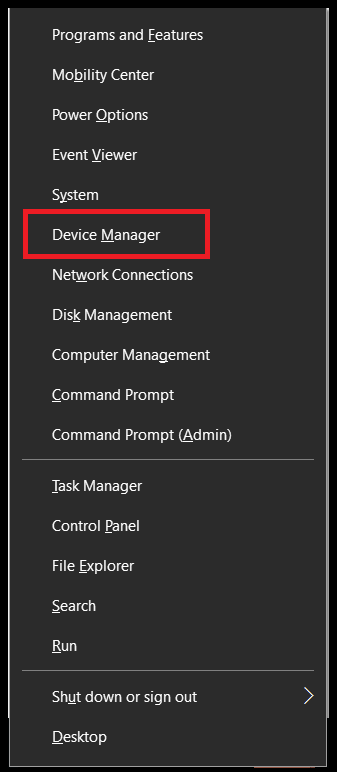
ขั้นตอนที่ 2: หลังจากนั้น ให้ค้นหาไดรเวอร์ที่มีปัญหา จากนั้นดับเบิลคลิกเพื่อขยายหมวดหมู่
ขั้นตอนที่ 3: หลังจากนี้ ให้คลิกขวาที่ไดรเวอร์ที่คุณต้องการติดตั้งใหม่
ขั้นตอนที่ 4: จากนั้นเลือก ถอนการติดตั้ง จากตัวเลือกที่มี
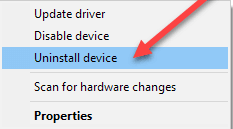
ตอนนี้รอจนกว่าจะถอนการติดตั้งไดรเวอร์ที่มีอยู่ เมื่อการถอนการติดตั้งเสร็จสิ้น ให้รีสตาร์ทพีซีของคุณและลองติดตั้งไดรเวอร์ใหม่ สิ่งนี้น่าจะใช้ได้ผลสำหรับคุณและแก้ไขข้อยกเว้นของเธรดระบบที่ไม่ได้รับการจัดการใน Windows 10 หากไม่สามารถแก้ไขปัญหาได้ ให้ไปยังโซลูชันขั้นสูงอื่นที่อธิบายไว้ด้านล่าง
อ่านเพิ่มเติม: วิธีอัปเดตไดรเวอร์ใน Windows 10,8,7 – อัปเดตไดรเวอร์อุปกรณ์
แนวทางที่ 5: ย้อนกลับไปยังไดรเวอร์รุ่นเก่า
ผู้ใช้หลายคนรายงานว่าพวกเขายังคงพบข้อผิดพลาดเดียวกันในพีซี Windows 10 ของพวกเขาแม้หลังจากถอนการติดตั้งหรือติดตั้งไดรเวอร์ใหม่สำเร็จ หากคุณเป็นหนึ่งในนั้น คุณต้องย้อนกลับไปใช้ไดรเวอร์ก่อนหน้า เนื่องจากอาจมีปัญหาที่เข้ากันไม่ได้มากมายซึ่งส่งผลให้ข้อผิดพลาดของเธรดของระบบไม่ได้รับการจัดการในที่สุด ดังที่คุณทราบแล้วว่า Windows มียูทิลิตี้ในตัวเพื่อย้อนกลับ ถอนการติดตั้ง และอัปเดตไดรเวอร์ ดังนั้น คุณสามารถใช้ตัวจัดการอุปกรณ์เพื่อย้อนกลับไดรเวอร์ได้ ทำตามขั้นตอนที่แชร์ด้านล่างเพื่อทำสิ่งนี้:
ขั้นตอนที่ 1: เรียกใช้กล่องโต้ตอบเรียกใช้โดยแตะที่ โลโก้ Windows + ปุ่ม R จากแป้นพิมพ์
ขั้นตอนที่ 2: จากนั้นพิมพ์ devmgmt.msc ในกล่อง Rub แล้วกดปุ่ม Enter
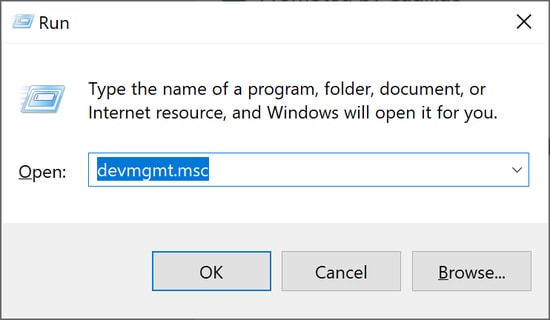
ขั้นตอนที่ 3: ขั้นตอนข้างต้นจะนำคุณไปที่หน้าต่างตัวจัดการอุปกรณ์ ในกรณีนี้ คุณต้องขยายหมวดหมู่ของไดรเวอร์ที่มีปัญหา โดยดับเบิลคลิกที่หมวดหมู่นั้น
ขั้นตอนที่ 4: หลังจากนี้ ไปที่ไดรเวอร์ที่คุณต้องการย้อนกลับ
ขั้นตอนที่ 5: จากนั้นเลือก คุณสมบัติ จากรายการเมนูบริบท
ขั้นตอนที่ 6: ถัดไป สลับไปที่แท็บไดรเวอร์จากพรอมต์ที่ตามมาและคลิกที่ตัวเลือก Roll Back Driver
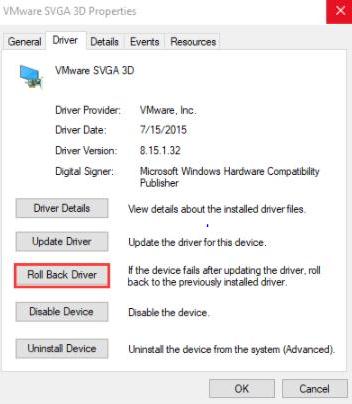
คุณได้ย้อนกลับไปยังไดรเวอร์ก่อนหน้าเรียบร้อยแล้ว ตอนนี้ข้อผิดพลาดของเธรดระบบไม่ได้รับการจัดการใน Windows 10 ควรได้รับการแก้ไข
โซลูชันที่ 6: ติดตั้งระบบปฏิบัติการใหม่
ขออภัย หากการแก้ไขที่กล่าวมาข้างต้นไม่ได้ผลในกรณีของคุณ เพื่อเป็นแนวทางสุดท้าย คุณจึงเหลือวิธีแก้ปัญหาเพียงวิธีเดียวคือการติดตั้งระบบปฏิบัติการใหม่ ผู้ใช้ค่อนข้างน้อยพบว่าข้อผิดพลาด System Thread Exception Not Handled ได้รับการแก้ไขโดยการติดตั้งระบบปฏิบัติการใหม่ทั้งหมด
ในการทำเช่นนั้น คุณต้องใช้ซอฟต์แวร์การจัดการพาร์ติชั่นที่เชื่อถือได้และมีชื่อเสียงระดับโลกในการสำรองข้อมูลหรือกู้คืนข้อมูลทั้งหมดเมื่อจำเป็น หลังจากนั้น คุณสามารถทำการติดตั้งระบบปฏิบัติการ Windows 10 ใหม่ได้อย่างแม่นยำ
ยังอ่าน: 22 ตัวอัปเดตไดรเวอร์ฟรีที่ดีที่สุดสำหรับ Windows 10, 8, 7 ในปี 2021 [อัพเดท]
System_Thread_Excepion_Not_Handled บน Windows 10 – แก้ไขแล้ว
เคล็ดลับและขั้นตอนที่แสดงไว้ข้างต้นนั้นถือว่าเพียงพอสำหรับจัดการกับความรำคาญของ BSOD เช่น ข้อยกเว้นของเธรดระบบที่ไม่ได้รับการจัดการ โซลูชันที่กล่าวถึงข้างต้นควรมีคุณสมบัติสำหรับข้อผิดพลาด BSOD อื่นๆ เช่นกัน หวังว่าคุณจะชอบข้อมูลที่เราให้ไว้ข้างต้น
ตอนนี้แจ้งให้เราทราบว่าโซลูชันใดที่ใช้ได้ผลในกรณีของคุณผ่านช่องแสดงความคิดเห็นด้านล่าง นอกจากนี้ โปรดแสดงความคิดเห็นด้านล่างหากคุณมีข้อเสนอแนะ เคล็ดลับ หรือแม้แต่ข้อสงสัยเพิ่มเติม นอกจากนี้ หากคุณต้องการอ่านคู่มือการแก้ไขปัญหาเพิ่มเติมเช่นนี้ อย่าลืมสมัครใช้งาน TechPout นอกจากนี้ คุณยังสามารถติดต่อกับเราผ่านทาง Instagram , Facebook , Twitter และ Pinterest
